Vous avez un compte mal géolocalisé ? Un client qui change d’adresse ? Pour diverses raisons vous pouvez être amené à modifier la géolocalisation d’un compte dans l’administration RiaShop. Pour cela, vous pouvez modifier l’adresse de facturation du compte. Cependant, la mise à jour peut être plus ou moins longue en fonction du paramétrage de la cartographie. Cela peut prendre quelques secondes/minutes à plusieurs heures. Mais il existe d’autres moyens pour actualiser instantanément, ou presque, la géolocalisation d’un compte. Vous pouvez simplement déplacer le marqueur de position sur la carte depuis la fiche du compte ou modifier les coordonnées GPS. Et c’est ce que nous allons apprendre tout de suite dans cet article !
? Nous illustrons cet article avec un compte Yuto Business sans synchronisation ERP. La procédure est la même pour les offres Essentiel et Entreprise ainsi que pour RiaShop E-commerce.
⚠️ Attention, cet article n’est pas valable pour les comptes synchronisés !
Étape 1 Pour commencer, connectez-vous sur l’administration RiaShop. Ensuite, recherchez le compte pour lequel vous souhaitez modifier la géolocalisation en utilisant la barre de recherche 1. Puis, lorsque vous l’avez trouvé, cliquez sur le nom du compte 2 pour l’ouvrir.
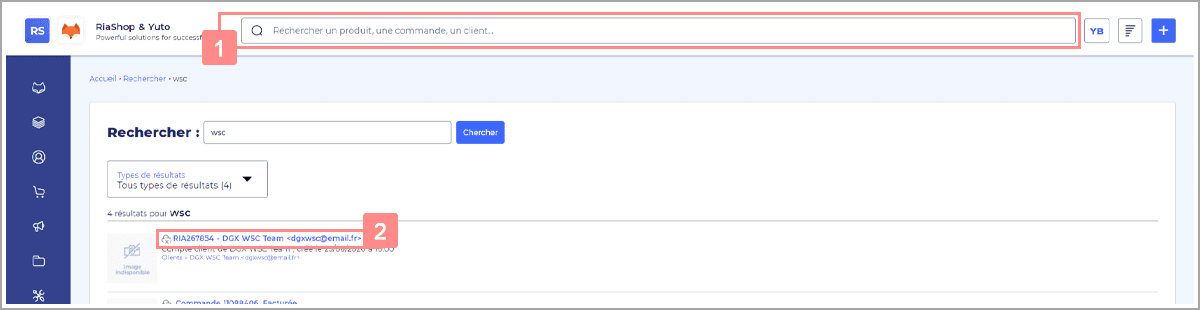
Étape 2 Maintenant, vous avez deux solutions pour modifier la géolocalisation :
- Première solution : Déplacer le marque de position. Pour cela, trouvez la carte 3 sous le champ « Pays ». Ensuite, recherchez le lieu précis où vous souhaitez localiser ce compte. Lorsque vous l’avez trouvé, cliquez sur la carte pour déplacer le marqueur de position.
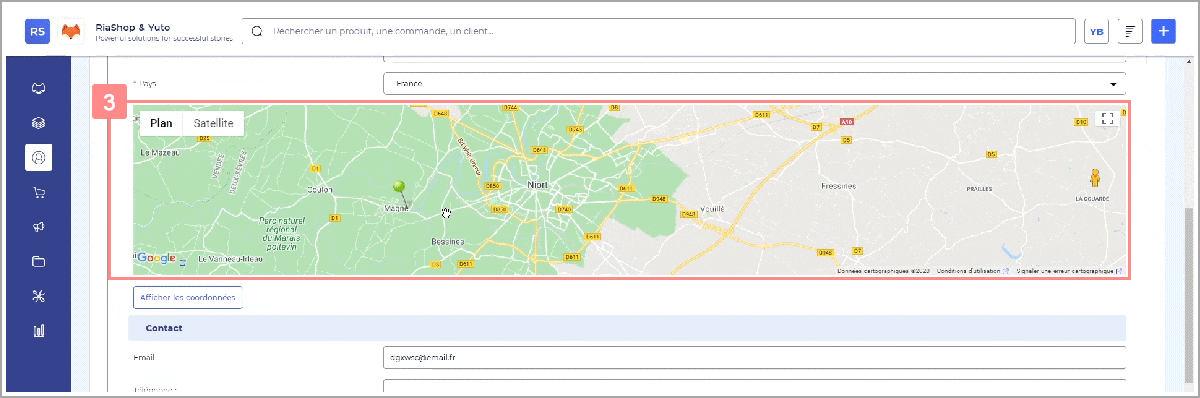
- Seconde solution : Modifier les coordonnées GPS. Pour cela, commencez par recherchez les coordonnées du lieu où vous souhaitez localiser le compte. Ensuite, cliquez sur « Afficher les coordonnées » 4 pour ouvrir les coordonnées GPS.
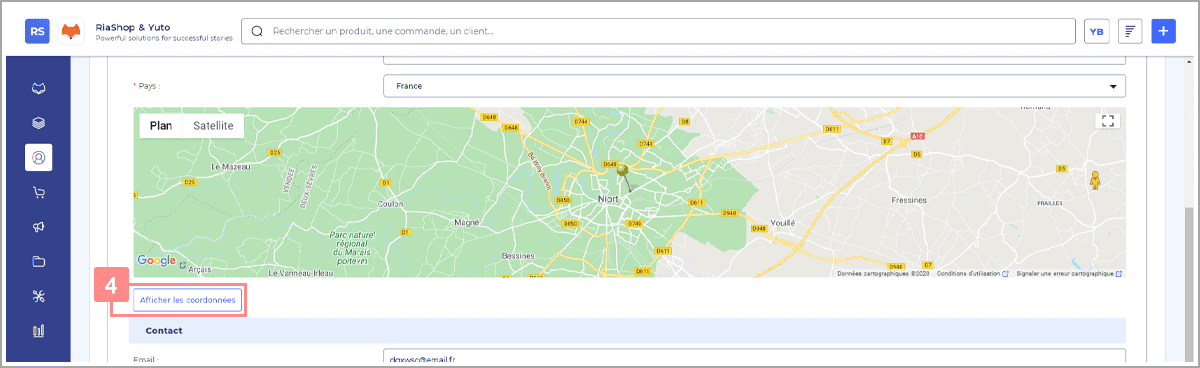
Dès lors, saisissez les coordonnées GPS dans les champs correspondants 5.
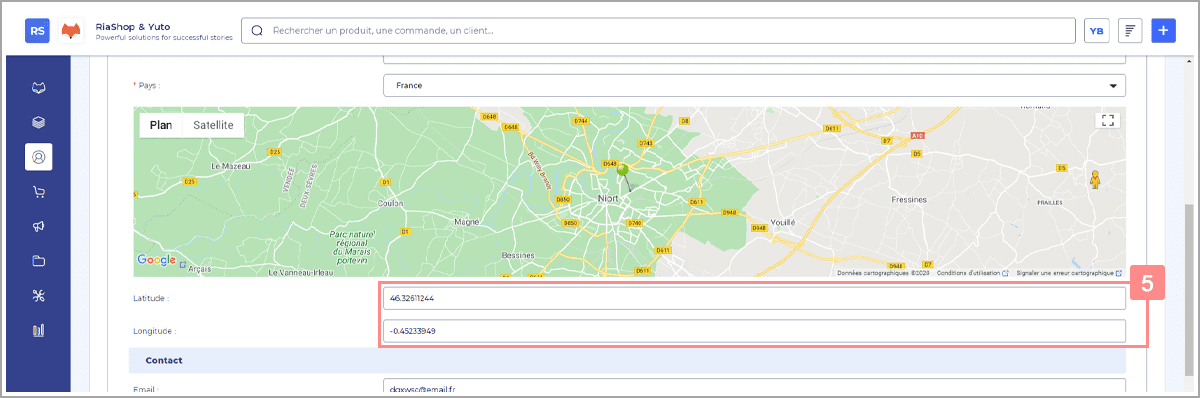
Étape 3 Pour finir, cliquez sur « Enregistrer » 6 tout en bas de la fiche de compte pour valider les modifications.

Fantastique, vous avez maintenant les connaissances pour modifier la géolocalisation d’un compte ! Ce n’est pas la méthode la plus facile mais c’est de loin la plus efficace pour une mise à jour instantanée.
ℹ️ Pour Yuto, une synchronisation de l’appareil mobile mettra à jour la géolocalisation.